Wie Sie Ihren Computer-Bildschirm einrichten, um Ihre Augen wohl fühlen
Bildungsprogramm Geräte / / December 19, 2019
Stellen Sie die Helligkeit, Kontrast, Gamma und andere Parameter des Bildschirms, und es wird machen Farben besser.
Bevor Sie konfigurieren beginnen, erstellen Sie bequem Lichtverhältnissen. Das Licht sollte nicht direkt auf dem Bildschirm oder die Sonne scheint in den Augen fallen.
Wie der Bildschirm anzupassen, indem die Hardware-Tasten
Wenn Ihr Monitor eine Taste hat die Bildeinstellungen zu wählen, so hat sie ihre eigenen Einstellungen, unabhängig vom Betriebssystem. Verwenden sie eine optimale Qualität zu erreichen.
Für eine solche Aufgabe benötigt visuelle Referenz, so dass Sie wertvolle, spezielle Dienstleistungen. Zum Beispiel, Monteon - russisch-sprachigen Website mit Tests auf den Monitoreinstellungen. Besucher Ressourcen zur Verfügung stehen, zusammen mit speziellen Symbolen Beschreibungen sie müssen auf das Display schauen richtig eingestellt ist.
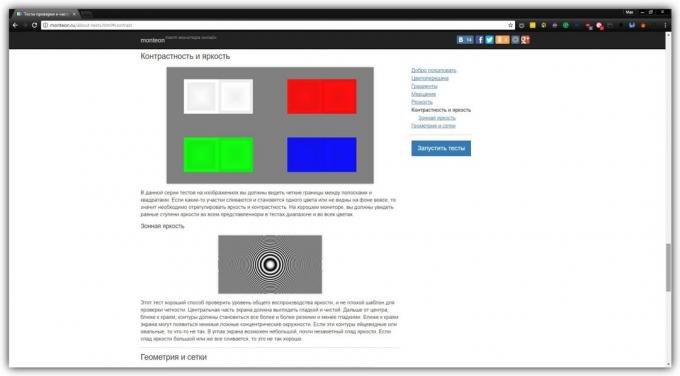
Passen Sie einfach den Bildschirm, so dass Testbilder auf sie so viel wie möglich im Einklang mit den Beschreibungen.
Vor dieser Zeit sicher sein, dass die maximale Auflösung auf einem Monitor gesetzt wurde zu überprüfen. In Windows können Sie diese im Abschnitt „Start» → tun «Einstellungen» → «System» → «Anzeige». In MacOS - über das Apple-Menü „System geöffnet Einstellungen» → «-Monitor» → «Anzeige».
Je höher die Auflösung, desto schärfer Bildschirmbild.
Wie Sie den Bildschirm mit dem eingebauten Programmen anpassen
Wenn Sie einen externen Monitor ohne Tasten oder einen Laptop haben, können Sie das Bild anpassen, indem Sie integrierte Tools verwenden. Solche Programme gibt es sowohl unter Windows und MacOS. Sie sind einfach und der Benutzer wird im Detail über die Auswahl der optimalen Einstellungen angewiesen.
Wenn Sie bereits das Display haben mit den Hardwaretasten eingestellt, aber Sie können auch versuchen, es das Systemprogramm zu kalibrieren. Vielleicht wird es das Ergebnis verbessern.
in Windows
Öffnen Suchsystem, geben Sie darin das Wort „Kalibrierung“ und starten Sie die Anwendung gefunden. Auf einer Reihe von Tests erscheint die Anzeige einzustellen. Gehen Sie durch sie, im Anschluss an die Systemansagen.

In Windows 10 können Sie auch „Cleartype-Text-Konfigurationstool“ verwenden. Es hilft Ihnen, Text zu erstellen, die einfacher auf dem Bildschirm angezeigt wird, zu lesen. Um den Assistenten zu starten, geben Sie Cleartype-Suche.
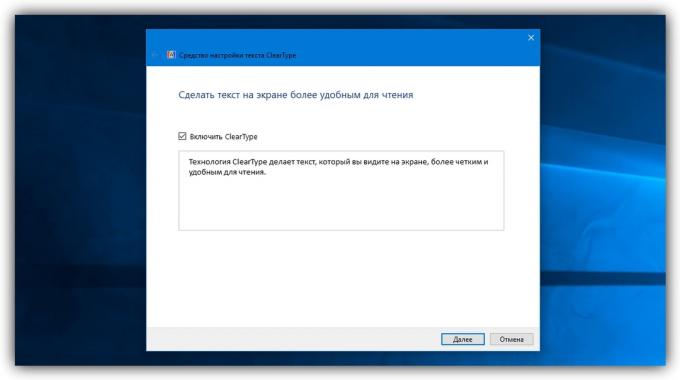
in macOS
Erweitern Sie das Apple-Menü am oberen Rand des Bildschirms und öffnen Sie den Abschnitt „Systemeinstellungen» → «-Monitor». Dann klicken Sie auf die Registerkarte „Farbe“, und klicken Sie auf „Kalibrieren“. Folgen Sie den Anweisungen des Assistenten und des Monitors einzustellen.

Siehe auch:
- klar wie der Cache in einem Computer oder einem mobilen Gerät →
- Wie kann ich den Router ohne die Hilfe von Experten konfigurieren →
- Was soll ich tun, wenn der Ton auf dem Computer fehlt →

